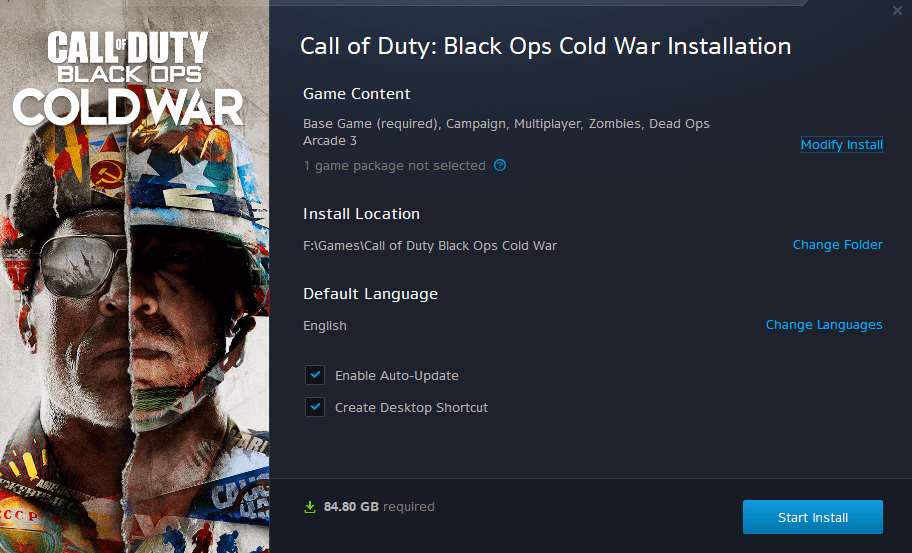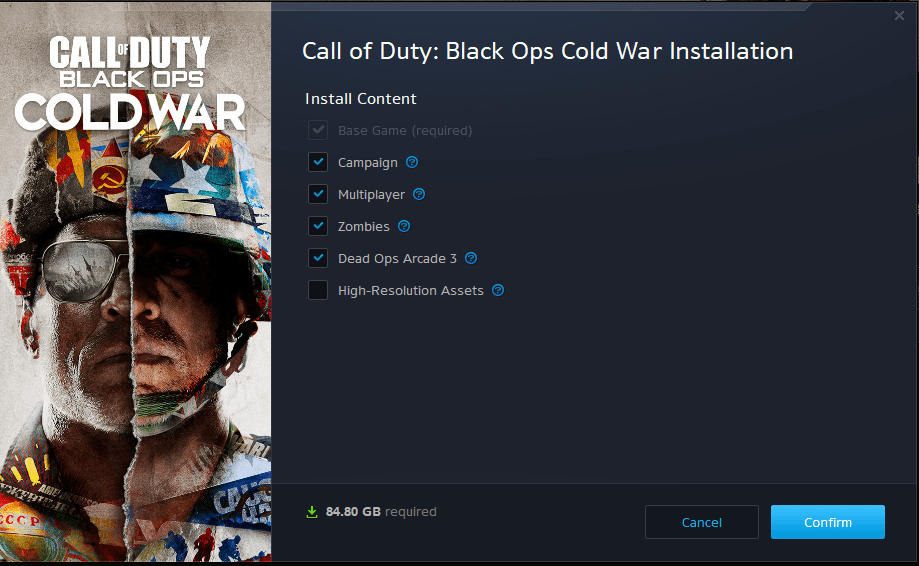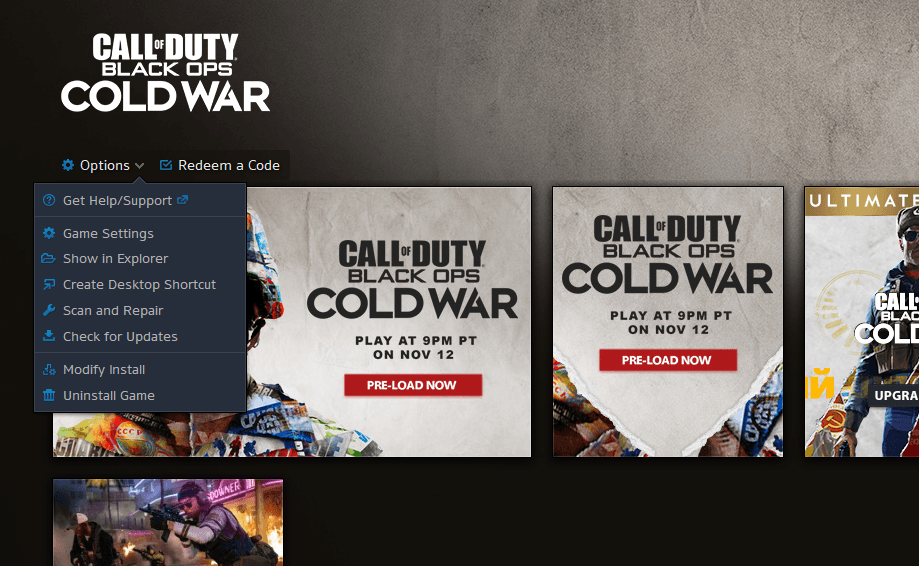Su console, dovrete prima installare il gioco completo con campagna, multigiocatore, Zombi e Dead Ops Arcade. Una volta completata l'installazione, potrai cancellare i contenuti per liberare spazio sul disco rigido.
- Seleziona Opzioni dal menu principale.
- Seleziona la scheda Generale.
- Scorri verso il basso e seleziona Installazioni.
- Seleziona i contenuti che desideri rimuovere e premi Seleziona.
- Campagna
- Multigiocatore
- Zombi
- Dead Ops Arcade
- Seleziona Disinstalla, poi seleziona Conferma.
Se disinstalli Call of Duty: Black Ops Cold War, ma hai ancora Call of Duty: Modern Warfare installato, i DLC di Call of Duty: Black Ops Cold War rimarranno sulla tua console. Per rimuovere i DLC di Call of Duty: Black Ops Cold War, avvia Call of Duty: Modern Warfare, poi segui questa procedura.